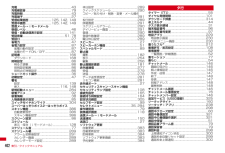Q&A
取扱説明書・マニュアル (文書検索対応分のみ)
"送信メール"2 件の検索結果
"送信メール"50 - 60 件目を表示
全般
質問者が納得マイクロSDに送受信メールをコピーして保存してください。USBケーブルがあるなら、ドコモデータリンクソフトでパソコンに保存すればいいです。
5219日前view36
全般
質問者が納得音を変えたい人を電話帳から選びサブメニューから「編集」で出来ます。説明書69ページ。送受信BOXを見えなくすることが出来ます。送信BOXで説明しますが受信BOXも同じです。送信BOXにフォルダを追加しそのフォルダの設定をシークレット属性ONに設定します。次にメール設定から送信振り分け設定で条件なしで作成したフォルダを指定します。これで、すべての送信メールは作成したフォルダに入ります。次にプライバシーモード設定の電話とメールの設定で「指定フォルダを非表示」に設定します。その後、プライバシーモードをONにすると...
5752日前view142
29ご使用前の確認ディスプレイの見かたディスプレイに表示されるマーク(アイコン)で現在の状態を確認できます。a:電池アイコン→P46b:アンテナアイコン→P46:圏外表示→P46:セルフモード中→P99:データ転送モード中※1→P105、267、277c/ :iモード中(iモード接続中)/(パケット通信中)→P154d:赤外線通信中→P277赤外線リモコン使用中→P281:積算通話料金が上限を超過→P300※2e:ハンズフリー対応機器で通信中→P58:スピーカーホン機能利用中→P51:省電力モード設定中→P87(青)/ (赤):ネットワークの状況表示→P330f:ワンタッチアラーム設定を「ON」に設定中→P288g:電話帳、スケジュールがシークレット属性→P73、293※2h未読のエリアメール、メール、メッセージR/F状態表示→P125、142、144、149:未読エリアメール:未読iモードメール、SMS満杯かつFOMAカードにSMS満杯:未読iモードメール、SMS満杯:FOMAカードにSMS満杯:未読iモードメールとSMSあり:未読iモードメールあり:未読SMSあり(赤)/ (青):未読メッセージR満杯/あ...
33ご使用前の確認❖ 背面待受画面に表示されるアイコンや状態a:電池アイコンb:アンテナアイコン:圏外表示:セルフモード中:データ転送中c/ :iモード中(iモード接続中)/(パケット通信中)d/ :マナーモード中/オリジナルマナーモード中:ワンセグ録画中(視聴中の録画を除く)e:ICカードロック中f:開閉ロック/オートキーロック中※g:センターにiモードメール、メッセージR/F満杯:センターにiモードメール、メッセージR/Fあり※h:圏内自動送信失敗メールあり:圏内自動送信メールありi:ウォーキングチェッカー設定中※j:未読エリアメールあり:未読iモードメール、SMSあり:未読iモードメール、SMS満杯かつFOMAカードにSMS満杯:未読iモードメール、SMS満杯:FOMAカードにSMS満杯(赤)/ (青):未読メッセージR満杯/あり(赤)/ (緑):未読メッセージF満杯/ありk:ワンタッチアラーム設定を「ON」に設定中l:不在着信あり(2in1がデュアルモード時、Bナンバーへの不在着信のみがある場合は 、AナンバーとBナンバーの不在着信がある場合はを表示):伝言メモあり:留守番電話サービスの伝言メッセージ...
56電話/テレビ電話2mまたはn・発信方法で「テレビ電話」を選択した場合は、Iを押すと通話中に表示するキャラ電を選択できます。・受信/送信メール詳細画面から操作するとき、またはPhone To(AV Phone To)機能を利用するときは、発信確認画面が表示される場合があります。「元の番号で発信」を選択すると、着もじと発信方法以外の設定が解除された状態で発信されます。✔お知らせ・発信方法の「SMS」は、SMS To機能を利用する場合などで選択できます。・発信者番号通知を設定して発着信しても、利用している通信事業者によっては、発信者番号が通知されなかったり正しく番号表示されなかったりすることがあります。この場合、着信履歴から発信できません。WORLD CALL国際電話を利用する・海外利用について→P328・「WORLD CALL」はドコモの携帯電話からご利用いただける国際電話サービスです。・通話先は世界約240の国と地域です。・「WORLD CALL」の料金は毎月のFOMAサービスの通信料金と合わせて請求させていただきます。・申込手数料は不要です。また、月額使用料は無料です。※ FOMAサービスをご契約のお客様...
47ご使用前の確認◆ 初めて電源を入れたときに行う操作初めて電源を入れたときは、「拡大メニューの設定」→「初期設定」の順に操作してください。設定した内容は後から変更できます。・初期設定が終了すると、ソフトウェア更新機能の確認画面が表示されます。gを押すと待受画面が表示されます。❖ 拡大メニューの設定1確認画面で「はい」または「いいえ」・「はい」を選択すると、きせかえツールの「拡大メニュー」が設定されます。cまたはfを押して確認画面を消すと、次に電源を入れたときに、再び確認画面が表示されます。❖ 初期設定・暗証番号設定は必ず設定してください。暗証番号設定を設定せずにCまたはc、fを押すと、終了の確認画面が表示されます。「はい」を選択して終了すると、次に電源を入れたときに、再び初期設定画面が表示されます。・待受画面でm[設定/NWサービス]759を押しても初期設定画面を表示できます。1初期設定画面で各項目を設定eC日付時刻設定:日付・時刻を設定します。→P47暗証番号設定:認証操作を行った後、端末暗証番号を変更します。→P97キー確認音設定:キーを押したときの確認音を設定します。→P79文字サイズ設定:電話帳やメ...
68電話帳FOMA端末で使用できる電話帳F-02Aでは、FOMA端末電話帳とFOMAカード電話帳が使用できます。○:可 ×:不可※1 実際に登録できる件数は、登録内容により少なくなる場合があります。※2 全角と半角が混在や半角カタカナを含む場合は10文字以内で入力します。※3 全角と半角が混在の場合は12文字以内で入力します。※4 設定できる項目は誕生日、テキストメモ、郵便番号/住所、会社名、役職名、URLです。・お客様のFOMAカードを他のFOMA端末に挿入しても、FOMAカード内の電話帳を利用できます。・FOMA端末電話帳を電話帳お預かりセンターに保存できます。保存した電話帳は、お預かりセンターに接続してFOMA端末に更新・復元できます。→P111・FOMA端末電話帳とFOMAカード電話帳の一覧は Cで切り替えられます。◆ 名前の表示■ 音声電話・テレビ電話電話帳に登録している名前と電話番号が発着信中、呼出中、音声電話中の画面に表示されます。■ iモードメール・SMS電話帳に登録している名前が受信/送信/未送信メール一覧画面、メール詳細画面に表示されます。メールを受信した際、発信元のメールアドレスと...
117メール・送信/未送信メールの保存領域の空きが足りないときや最大保存件数を超えるときは、iモードメールは作成または送信できません。未送信メールのフォルダから不要なiモードメール、SMSを削除してください。・2in1のBアドレスを発信元にしてiモードメールを送信するにはWEBメールを利用します。→P126・他の機能が起動するなどして、10000バイトを超える作成中のiモードメールが自動保存された場合、一部が保存されないことがあります。◆ 宛先を追加するiモードメールは同じ内容を一度に最大5件の相手に送信(同報送信)できます。・宛先種別には次の3種類があります。:直接の送信相手の宛先:直接の送信相手以外にメールの内容を知らせたい相手の宛先:他の送信相手にメールアドレスを表示させずにメール内容を知らせる相手の宛先・ の宛先が1件も入力されていないときは、メールを送信できません。・ と の宛先欄に入力したメールアドレスは、受信側に表示されます。ただし、受信側の端末や機器、メールソフトなどによっては、表示されない場合があります。1メール作成画面で宛先欄にカーソルeae入力方法を選択・「メールグループ」を選択した場合...
111あんしん設定◆ 電話帳をお預かりセンターに保存(更新・復元)する■ 更新する場合1m[LifeKit]61FOMA端末電話帳から操作する: de電話帳検索em742「はい」e認証操作・g:保存を中止3通信結果を確認する・通信結果の表示は約5秒後に消えます。■ 復元する場合・電話帳の復元や自動更新設定などは、iモードの電話帳お預かりサイトからご利用いただけます。iMenu→マイメニュー/マイボックス→電話帳お預かり✔お知らせ・FOMAカード電話帳に登録している電話帳は保存できません。・FOMA端末電話帳の電話帳を削除した後に自動更新を行うと、お預かりセンターの電話帳も同様に削除されます。・FOMA端末電話帳の電話帳を削除した場合は、iモードの電話帳お預かりサイトから電話帳をダウンロードすると復元できます。iMenu→マイメニュー/マイボックス→電話帳お預かり→お預かりデータ確認→iモードパスワードを入力→電話帳・ケータイへダウンロード→OK→待受画面に戻す・電話帳の自動更新時に他の機能が起動している場合は、待受画面に戻ると自動更新を開始します。FOMA端末の電源を切ったときやFOMAサービスエリア外にいる...
129メール◆ 保存する・保存できるファイルの種類と保存先は次のとおりです。※ 本FOMA端末で対応していないファイルです。microSDカードへの保存および転送のみできます。なお、保存の際にファイル名が書き換えられる場合があります。〈例〉トルカを保存する1a1eフォルダを選択eiモードメールを選択2ファイル名にカーソルem63デコメールの画像を保存する:m44e画像を選択以降の操作→P162「画像をダウンロードする」操作2以降メロディを保存する:メロディにカーソルem62以降の操作→P162「データをダウンロードする」操作231または2・トルカによっては保存先をどちらか一方しか選択できない場合があります。画像を保存する:以降の操作→P162「画像をダウンロードする」操作2以降iモーションを保存する:以降の操作→P169「サイトからiモーションを取得する」操作3電話帳、スケジュール、ブックマークを保存する:C・ブックマークのタイトル名を変更するときは、全角12(半角24)文字以内で入力します。・ブックマークのタイトルを入力しないで登録すると、ブックマーク一覧にはURLが表示されます。・microSDカードを...
402索引/クイックマニュアル充電 ............................................................... .....43充電確認音 .........................................................79充電時間 .............................................................43充電端子 .............................................................27受信結果画面 ............................125, 142, 149受信中画面 ................................125, 142, 149受信メール→iモードメール受信レベル.........................................................46受信・自動送信表示設定 .................................1...
116メールiモードメールiモードを契約するだけで、iモード端末間はもちろん、インターネットを経由してe-mailでのやりとりができます。テキスト本文に加えて、合計2Mバイト以内のファイル(写真や動画ファイルなど)を10個まで添付することができます。また、デコメールにも対応しており、メール本文の文字の色や大きさ、背景色を変えられるほか、デコメ絵文字も使えて、簡単に表現力豊かなメールを送ることができます。・iモードメールの詳細については『ご利用ガイドブック(iモード〈FOMA〉編)』をご覧ください。iモードメール/デコメールを作成する新規メールiモードメールを作成して送信する1a(1秒以上)2宛先欄を選択3入力方法を選択e宛先を入力メール送受信履歴から入力する:「メール送信履歴」または「メール受信履歴」eメール送受信履歴を選択電話帳から入力する:「電話帳参照」e電話帳検索e電話帳を選択メールグループから入力する:「メールグループ」eメールグループを選択直接入力する:「直接入力」e宛先を入力(半角50文字以内)・iモード端末に送信する場合は、「@docomo.ne.jp」は省略できます。4題名欄を選択e題名...
- 1